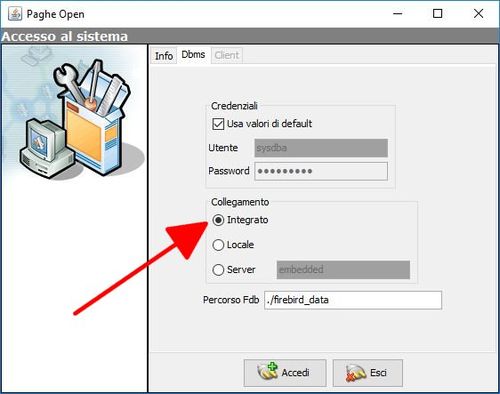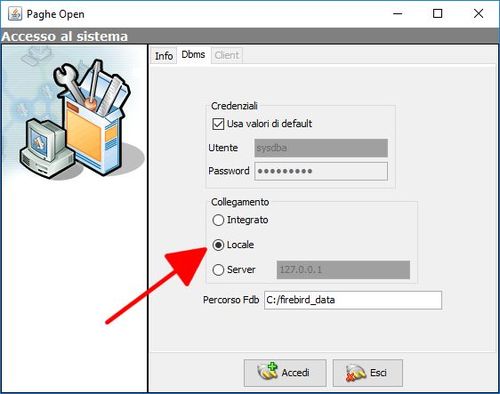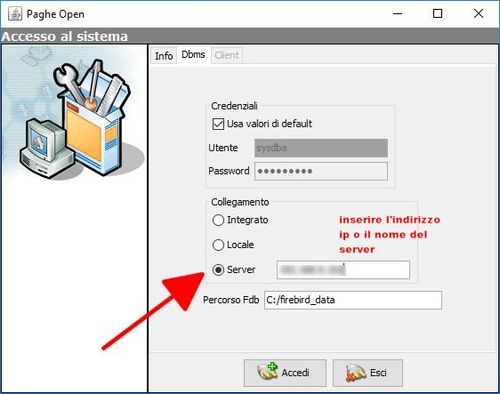Appendice B - Procedure di backup: differenze tra le versioni
Nessun oggetto della modifica |
|||
| (91 versioni intermedie di 2 utenti non mostrate) | |||
| Riga 1: | Riga 1: | ||
E' buona norma eseguire un backup almeno due o tre volte a settimana al fine di mantenere i dati gestiti in sicurezza. | |||
E' buona norma eseguire un backup almeno due o tre volte a settimana al fine di | Con il software PagheOpen avviare una procedura di backup è molto semplice, basta seguire le istruzioni che riportiamo qui di seguito. | ||
=== | ==Metodo 1: procedura manuale== | ||
===Individuazione della cartella contenente il database=== | |||
==== | Individuare che tipo di collegamento si sta utilizzando sul proprio pc tra quelli elencati sotto per individuare dove si trova la cartella contenente il database sul quale effettuare la copia di backup. | ||
Se si | {{-}} | ||
{{Notebox| I percorsi suggeriti sono i percorsi che PagheOpen utilizza di default a seconda dell'installazione effettuata}} | |||
{{-}} | |||
====Database integrato==== | |||
Se si sta utilizzando il collegamento al database integrato, la maschera di accesso si presenta come illustrato di seguito. | |||
[[Immagine:integrato.jpg|thumb|500px|left|PAGHEOPEN INTEGRATO]] | |||
{{-}} | |||
la cartella firebird_data contenente i dati gestiti dal programma si troverà nel percorso indicato sotto: | |||
C:\Program Files(x86)\Iubar\PagheOpen_full\firebird_data | |||
====Database in locale==== | |||
Se si sta utilizzando il collegamento al database in locale la maschera di accesso si presenta come illustrato di seguito: | |||
[[Immagine:locale.jpg|thumb|500px|left|PAGHEOPEN LOCALE]] | |||
{{-}} | |||
la cartella firebird_data contenente i dati gestiti dal programma si troverà nel percorso indicato sotto: | |||
C:\firebird_data | |||
====Database sul server==== | |||
{{-}} | {{-}} | ||
{{navigazione| | Se si sta utilizzando PagheOpen in modalità client/server ("multi-postazione"), la maschera di accesso si | ||
[[Immagine:server.jpg|thumb|500px|left|PAGHEOPEN SERVER]] | |||
{{-}} | |||
la cartella firebird_data contenente i dati gestiti dal programma si troverà nel percorso indicato sotto: | |||
C:\Program Files(x86)\Iubar\PagheOpen_full\firebird_data | |||
'''oppure''' | |||
C:\firebird_data | |||
====PagheOpensu chiavetta usb==== | |||
Se si utilizza PagheOpen su chiavetta USB la cartella firebird_data contenente i dati gestiti dal programma si troverà in un percorso di questo tipo, dove la lettera identifica il supporto esterno: | |||
F:\Iubar\PagheOpen_full\firebird_data | |||
===Effettuare il backup=== | |||
Copiare la cartella '''firebird_data''' individuata nei percorsi sopra, su un disco esterno (Hard disk, Cd o Pendrive) oppure su cloud. | |||
Per occupare meno spazio sul supporto è preferibile zippare la cartella. | |||
E' consigliato effettuare anche un backup della cartella contenente i documenti prodotti da PagheOpen, contenuti nella cartella denominata Dati_Paghe che si trova dentro documenti. | |||
C:\Users\nomeutente\Documents\'''Dati_Paghe''' | |||
Copiare la cartella '''Dati_Paghe''' su un disco esterno (Hard disk, Cd o Pendrive) oppure su cloud. | |||
Per occupare meno spazio sul supporto è preferibile zippare la cartella. | |||
{{-}} | |||
==Metodo 2: procedura assistita (con applicazione Iubar Ftp Live)== | |||
'''Iubar Ftp Live''' è un’applicazione di supporto e backup che permette di effettuare il backup dei dati con estrema facilità e sicurezza e può essere utilizzato, esclusivamente dagli utenti abbonati al servizio di assistenza, per operazioni di manutenzione della cartella contenente gli archivi. | |||
*[[Howto:Software_di_supporto_e_backup| Vai al download di Ftp Live]] | |||
*Scaricare il pacchetto e installarlo. | |||
*Disabilitare eventuali firewall di terze parti diversi da quello nativo di Windows | |||
*Il programma crea il collegamento dal menu start in modo da poterlo utilizzare all'occorrenza. | |||
*Posizionarsi alla sezione ''backup'' | |||
{{-}} | |||
*è possibile effettuare esclusivamente il '''backup locale''', scegliendo il percorso sul quale si desidera effettuare la copia locale delle tabelle | |||
*cliccare su '''backup locale''' | |||
si consiglia di non utilizzare la stessa cartella di gestione delle tabelle (''C:/Firebird_data'') ma di effettuare il backup su un altro disco, altro supporto esterno o altro hard disk. | |||
{{navigazione|Appendice_A_-_Casi_pratici |Indice|Note_tecniche|}} | |||
[[Categoria:Manuale]] | [[Categoria:Manuale]] | ||
Versione attuale delle 11:07, 2 ago 2021
E' buona norma eseguire un backup almeno due o tre volte a settimana al fine di mantenere i dati gestiti in sicurezza. Con il software PagheOpen avviare una procedura di backup è molto semplice, basta seguire le istruzioni che riportiamo qui di seguito.
Metodo 1: procedura manuale
Individuazione della cartella contenente il database
Individuare che tipo di collegamento si sta utilizzando sul proprio pc tra quelli elencati sotto per individuare dove si trova la cartella contenente il database sul quale effettuare la copia di backup.
| Note: I percorsi suggeriti sono i percorsi che PagheOpen utilizza di default a seconda dell'installazione effettuata |
Database integrato
Se si sta utilizzando il collegamento al database integrato, la maschera di accesso si presenta come illustrato di seguito.
la cartella firebird_data contenente i dati gestiti dal programma si troverà nel percorso indicato sotto:
C:\Program Files(x86)\Iubar\PagheOpen_full\firebird_data
Database in locale
Se si sta utilizzando il collegamento al database in locale la maschera di accesso si presenta come illustrato di seguito:
la cartella firebird_data contenente i dati gestiti dal programma si troverà nel percorso indicato sotto:
C:\firebird_data
Database sul server
Se si sta utilizzando PagheOpen in modalità client/server ("multi-postazione"), la maschera di accesso si
la cartella firebird_data contenente i dati gestiti dal programma si troverà nel percorso indicato sotto:
C:\Program Files(x86)\Iubar\PagheOpen_full\firebird_data oppure C:\firebird_data
PagheOpensu chiavetta usb
Se si utilizza PagheOpen su chiavetta USB la cartella firebird_data contenente i dati gestiti dal programma si troverà in un percorso di questo tipo, dove la lettera identifica il supporto esterno:
F:\Iubar\PagheOpen_full\firebird_data
Effettuare il backup
Copiare la cartella firebird_data individuata nei percorsi sopra, su un disco esterno (Hard disk, Cd o Pendrive) oppure su cloud. Per occupare meno spazio sul supporto è preferibile zippare la cartella.
E' consigliato effettuare anche un backup della cartella contenente i documenti prodotti da PagheOpen, contenuti nella cartella denominata Dati_Paghe che si trova dentro documenti.
C:\Users\nomeutente\Documents\Dati_Paghe
Copiare la cartella Dati_Paghe su un disco esterno (Hard disk, Cd o Pendrive) oppure su cloud.
Per occupare meno spazio sul supporto è preferibile zippare la cartella.
Metodo 2: procedura assistita (con applicazione Iubar Ftp Live)
Iubar Ftp Live è un’applicazione di supporto e backup che permette di effettuare il backup dei dati con estrema facilità e sicurezza e può essere utilizzato, esclusivamente dagli utenti abbonati al servizio di assistenza, per operazioni di manutenzione della cartella contenente gli archivi.
- Scaricare il pacchetto e installarlo.
- Disabilitare eventuali firewall di terze parti diversi da quello nativo di Windows
- Il programma crea il collegamento dal menu start in modo da poterlo utilizzare all'occorrenza.
- Posizionarsi alla sezione backup
- è possibile effettuare esclusivamente il backup locale, scegliendo il percorso sul quale si desidera effettuare la copia locale delle tabelle
- cliccare su backup locale
si consiglia di non utilizzare la stessa cartella di gestione delle tabelle (C:/Firebird_data) ma di effettuare il backup su un altro disco, altro supporto esterno o altro hard disk.